
Michael Fisher
0
2826
410
Android bildirim sistemi hiçbiri ikinci. Ancak, genellikle belirli bir uygulamadaki özel üretici kaplamaları veya aksaklıkları ile lekelenir. Bu bazen garip davranışlara ve gecikmelere yol açarak önemli uyarıları kaçırmanıza neden olur.
Ancak neyse ki, bildirimlerinizi normale döndürmek için birçok düzeltmeyi deneyebilirsiniz. Her zamanki gibi Android bildirimleri alamıyorsanız denenecek bazı düzeltmeler:.
1. Telefonunuzu Yeniden Başlatın
Karşılaştığınız herhangi bir sorunu gidermeye yönelik ilk adım, bunun geçici bir hıçkırık olmadığından emin olmaktır. Bunu yapmak için telefonunuzu yeniden başlatmanız gerekir. Bunu yapmak, bir uygulamanın bildirimleri zorlama yeteneğini engelleyebilecek tüm arka plan işlemlerine veya hizmetlerine son verir.
Bu, görev sırasında herhangi birinin düşmesi durumunda telefonunuzun ana bileşenlerini de yenileyecektir..
2. Uygulamanın Bildirim Ayarlarını Gözden Geçirin
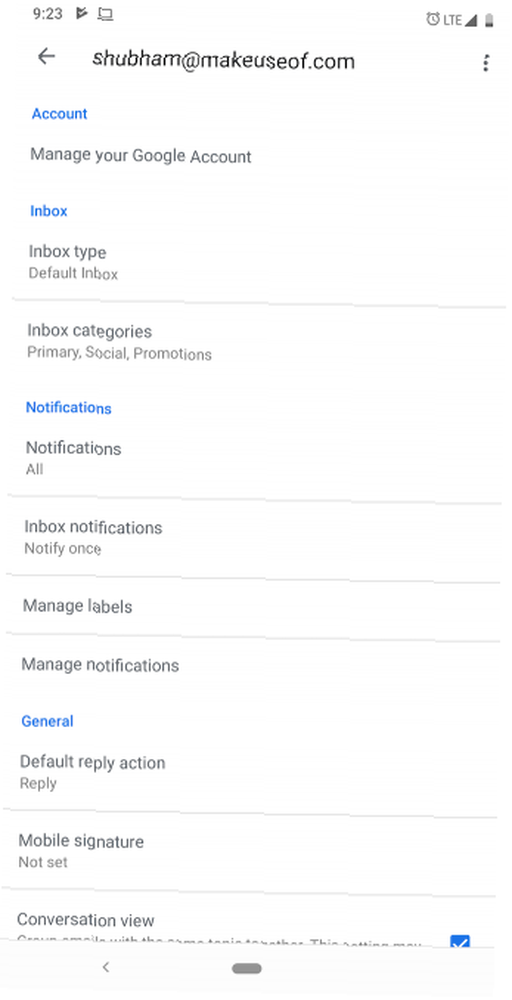
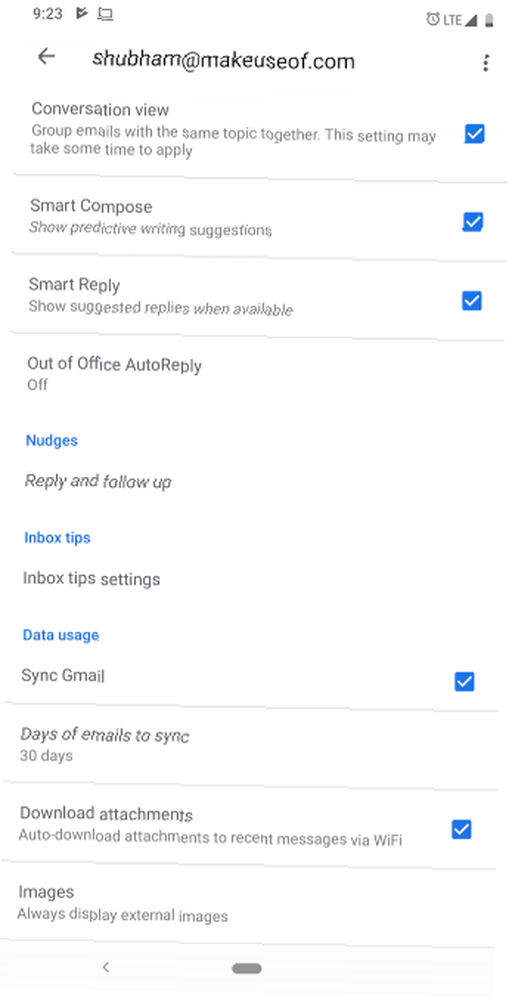
Telefonunuzu yeniden başlatmak işi yapmazsa, söz konusu uygulamanın bildirim ayarlarını incelemeyi deneyin. Yaygın olarak kullanılan uygulamaların çoğu, uyarıları ne sıklıkta zorlayabileceklerini, istediğiniz bildirim türlerini ve daha fazlasını ne kadar zorlayabileceklerini değiştirmek için kendi özel tercihlerini sunar..
Örneğin Gmail, senkronizasyonu tamamen kapatmanıza izin verir. Bu nedenle, uygulamanın ayarlarına göz atarken bu özelliği kapatmak için yanlışlıkla herhangi bir tuşa basmadığınızdan emin olun..
Uygulamada ilgili ayarları bulamazsanız, aşağıdaki Android uygulamasının bildirim ayarlarını kontrol ettiğinizden emin olun. Ayarlar > Uygulamalar ve Bildirimler > [Uygulama ismi] > Bildirimler. Android Oreo ve daha yeni sürümleri revize edilmiş bir bildirim sistemine sahiptir. Android 8.0'da Bildirimleri Kullanmanın Tüm Yeni Yolları Oreo Android 8.0'da Bildirimleri Kullanmanın Tüm Yeni Yolları Oreo Android 8.0 Oreo'nun bildirim kanallarının, telefonunuzun sizi uyarması için kullanabileceğiniz yeni ve güçlü bir yoludur öncelikli bilgi İşte Oreo'da bildirimlerin değiştiği yoldaki her şey. Farklı uyarı türleri için ayarları değiştirmenize olanak sağlar..
3. Yazılım Pil Optimizasyonlarını Devre Dışı Bırak
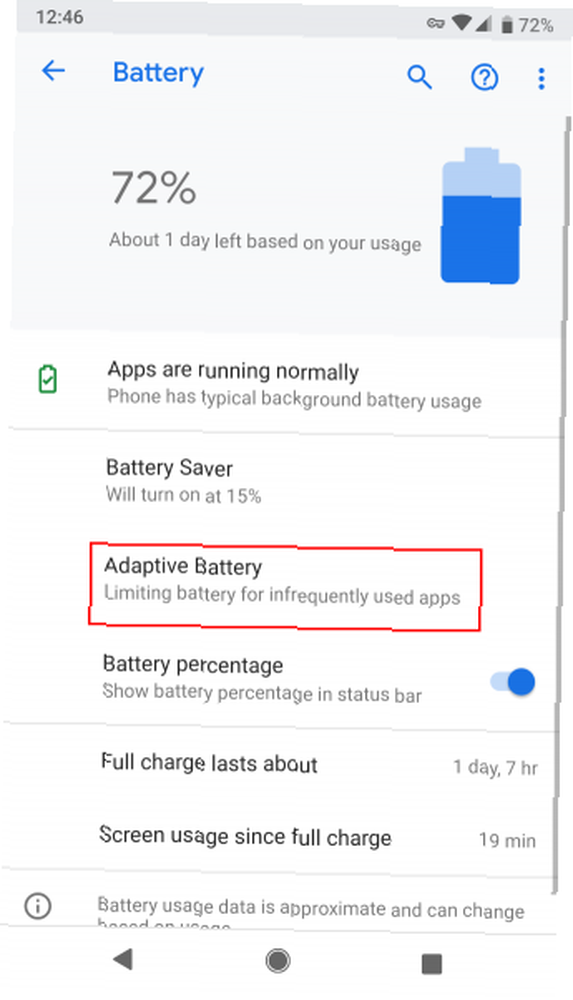
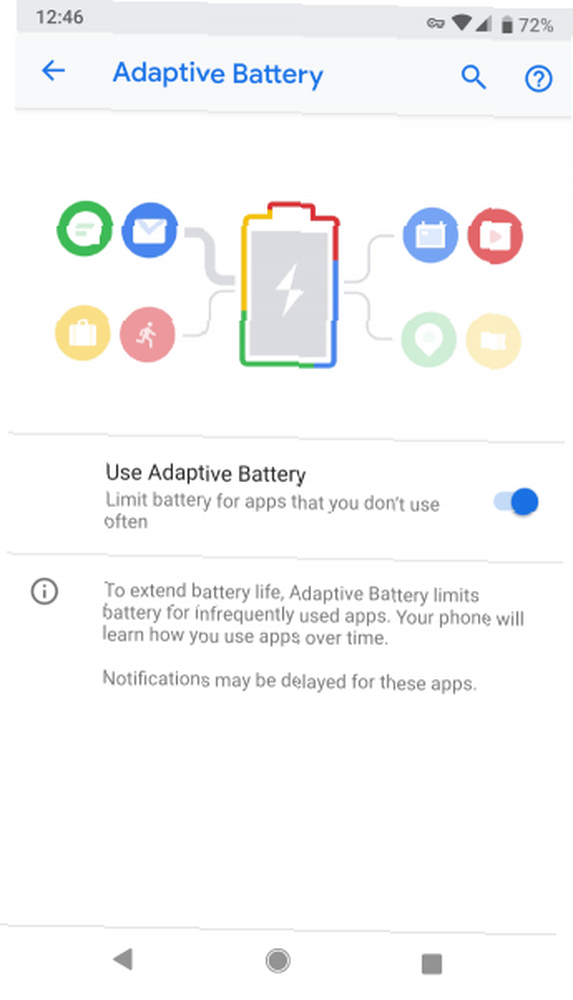
Pil ömrünü korumak ve düzenli olarak kullanmadığınız uygulamaların arka planda etkin kalmasını önlemek için Android, AI tabanlı yazılım optimizasyonları kullanmaya başladı. Ancak bunları güçlendiren algoritmalar henüz mükemmel değildir ve tahminleri güneye gittiğinde büyük hasara yol açabilir..
Bunun en yaygın kurbanlarından biri bildirim sistemidir. Sorunlarla karşılaştıysanız, birkaç gün bu özellikleri devre dışı bırakın.
Stokta Android üzerinde devre dışı bırakabilirsiniz Adaptif pil altında Ayarlar> Batarya tüm uygulamalar için kapatmak için. Ama bu muhtemelen fazladan. Bunun yerine, ziyaret ederek pil optimizasyonlarını uygulama bazında devre dışı bırakabilirsiniz. Ayarlar> Uygulamalar ve Bildirimler> [Uygulama adı]> Gelişmiş> Batarya> Batarya optimizasyonu.
4. Özel Güç Koruyucular için kontrol edin
Bazı üreticiler, önemli olmadığını düşündükleri uygulamaları otomatik olarak engelleyen daha fazla güç tasarrufu sağlayan araç ekleyerek daha da fazla yol kat ediyor. Bu nedenle, Google paketlerine ek olarak, telefonunuzun başka bir kurum içi optimizasyonla gelip gelmediğini kontrol etmeniz gerekir..
Örneğin Xiaomi telefonlarında, önceden yüklenmiş bir uygulama var. Güvenlik bu fonksiyonlardan birkaçına ev sahipliği yapan.
5. Uygulamayı Yeniden Yükleyin veya Güncellemeleri Bekleyin
Yalnızca bir uygulamada sorunla karşılaşmanız durumunda, geliştiricilerin yanlışlıkla bir hata ayıklama güncellemesi başlatması mümkündür. Bu senaryolar için üç seçeneğiniz var.
Uygulamayı kaldırabilir ve yeniden yükleyebilir, sorunu çözmek için bir güncelleme bekleyebilir veya eski bir sürüme dönebilirsiniz. Daha eski bir sürüm elde etmek istiyorsanız, APKMirror gibi bir web sitesine gidebilirsiniz. Yeniden yüklemek istediğinizi bulun ve uygulamayı sideload edin. Android'de Uygulamaları Manuel Olarak Yükleme veya Sideload Uygulamaları Android'de Manuel Olarak Yükleme veya Sideload Uygulamaları Android telefonunuzda uygulamaları sideload etmek ister misiniz? APK'leri Android'e elle yüklemek, yepyeni bir uygulama dünyası açar ve yapılması kolaydır. şu an için.
6. Rahatsız Etmeyin Modunu Kontrol Edin
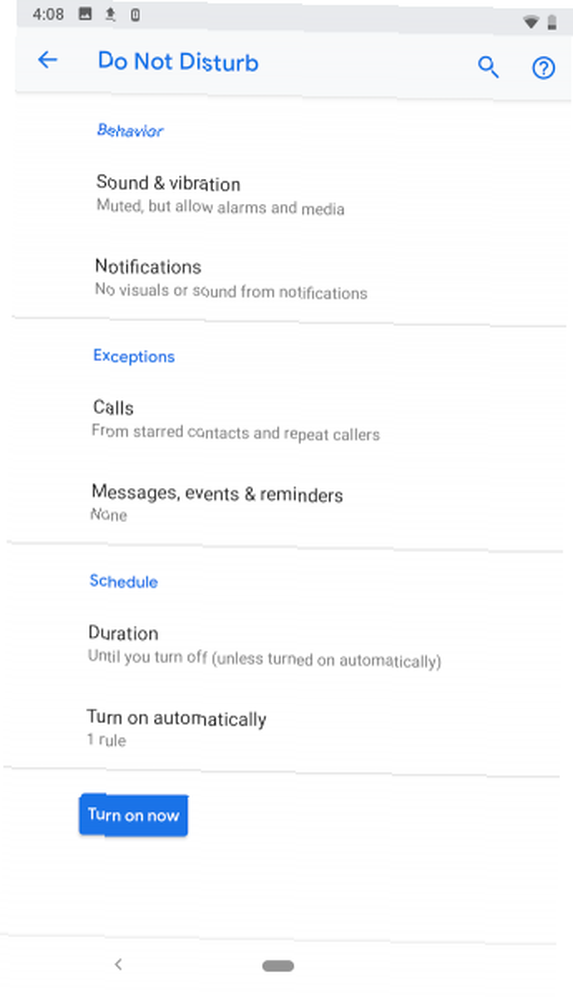
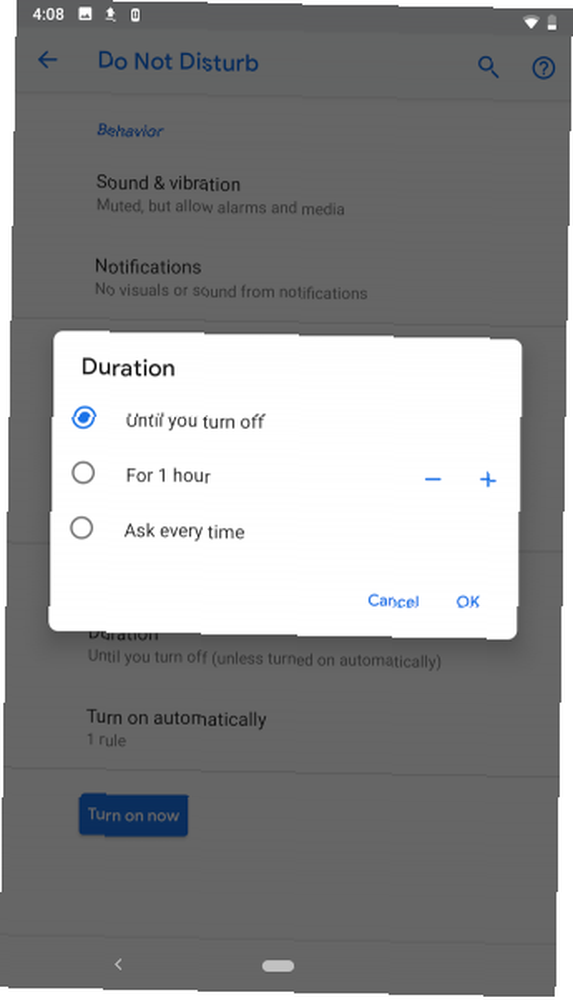
Çoğu Android telefon kullanışlı bir Rahatsız Etme moduyla birlikte gelir. Bu, izin vermeyi seçtiğiniz bir avuç dışındaki tüm bildirimleri bastırmak için tasarlanmıştır. Yazılım tasarımcıları, anahtarını Hızlı Ayarlar gibi kolayca erişilebilen yerlere koyma eğilimindedir. Bu nedenle, eğer aşina değilseniz, yanlışlıkla açmış olmanız için iyi bir şans var..
İçine kafa Ayarlar ve altında Ses veya Bildirimler (Android cihazınıza bağlı olarak) Rahatsız etmeyin modu. Bu iki yerden birinde bulamazsanız, onu arayın. Rahatsız etmeyin Ayarlar üstündeki çubuktan.
7. Arka Plan Verileri Etkinleştirildi mi??
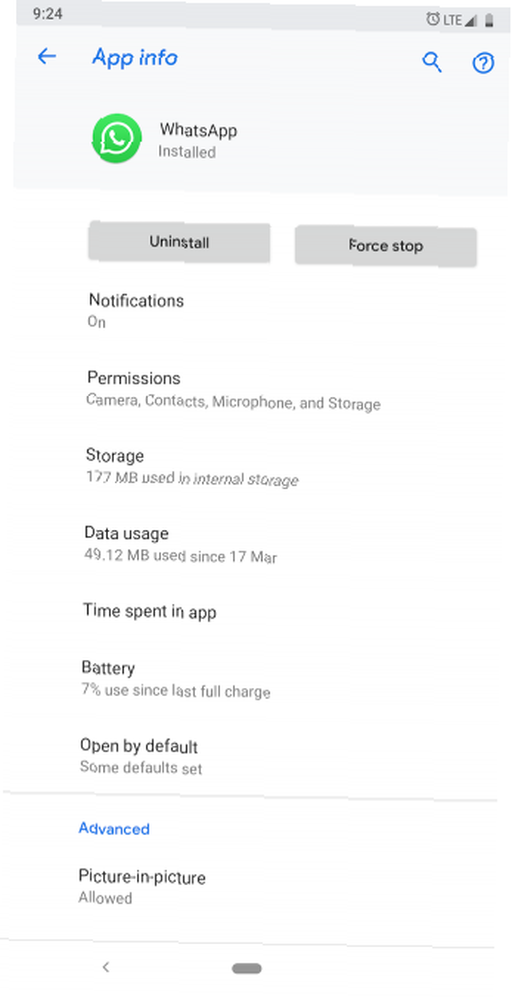
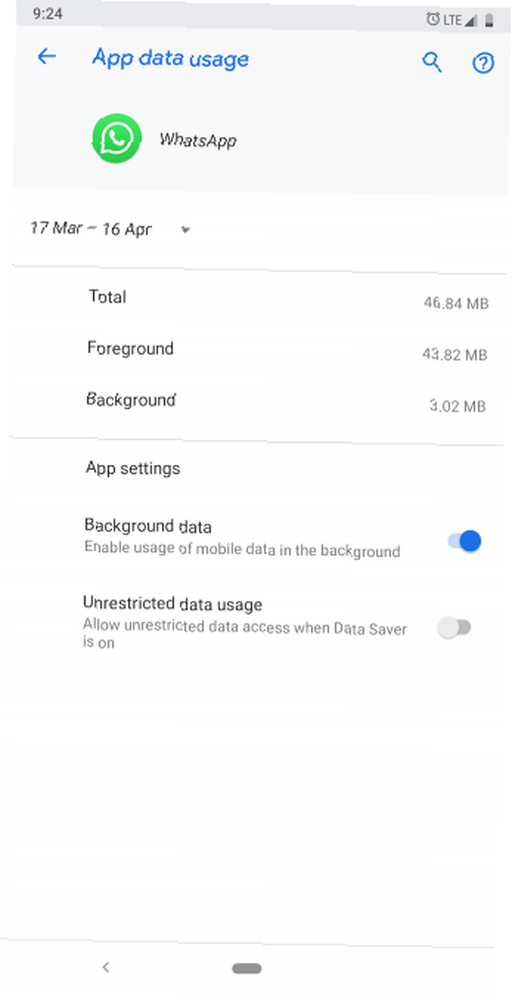
Android Oreo ve sonraki sürümlerinde, uygulamaların arka planda mobil verilere erişimini kesebilirsiniz. Muhtemelen bu ayarı yanlışlıkla değiştirmediniz, ancak bildirim sorunlarınız olduğunda kontrol etmeye değer. Sonuçta, hiçbir internet erişimi temelde ölü sayısız uygulama sunmuyor.
Adresinde bu seçeneği bulacaksınız. Ayarlar > Uygulamalar ve Bildirimler > [Uygulama ismi] > Veri kullanımı > Arkaplan verisi.
8. Veri Tasarrufu Açık mı?
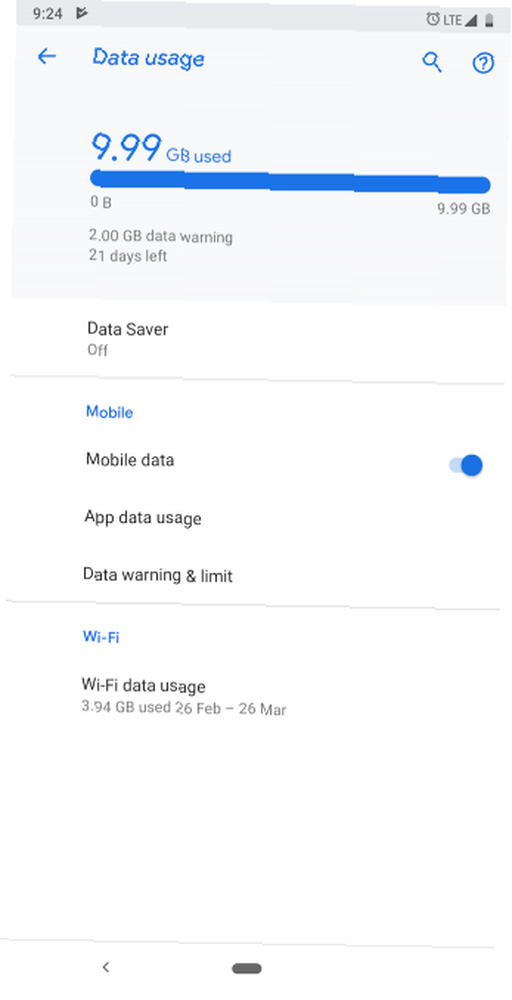
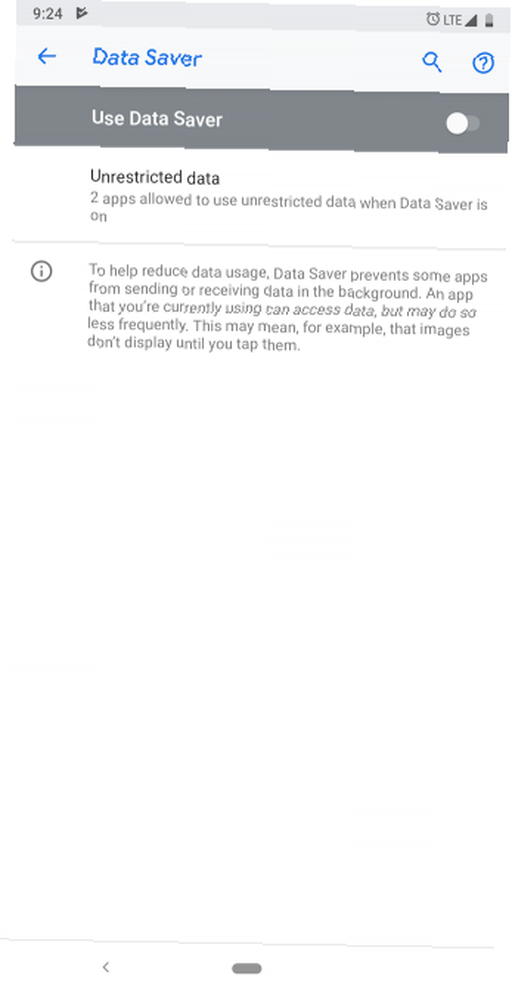
Veri Tasarrufu özelliği, Wi-Fi'de değilken kullandığınız veri uygulamalarını kısıtlamanıza olanak tanır. Bu, mobil telefon faturanızda tasarruf etmenize yardımcı olabilir. 8 Mobil Veri Kullanımını Azaltmak ve Tasarruf Etmek İçin Faydalı İpuçları 8 Mobil Veri Kullanımını Azaltmak ve Para Tasarrufu için Faydalı İpuçları Mobil veri planınızdan en iyi şekilde yararlanmak mı istiyorsunuz? Bu uygulamalar ve püf noktaları, son megabaytları sıkmanıza yardımcı olabilir. , ancak bildirimleri kaçırmanıza da neden olabilir.
Veri tasarrufu modunun burada hatalı olmadığını onaylamak için, telefonunuzu bir süre kullanmadan kullanın (şu anda etkinse). Ziyaret etmek Ayarlar > Ağ ve internet > Veri kullanımı > Veri Tasarrufu göz atmak.
9. Uygulamanın Arka Planda Çalışmasına İzin Verilir mi??
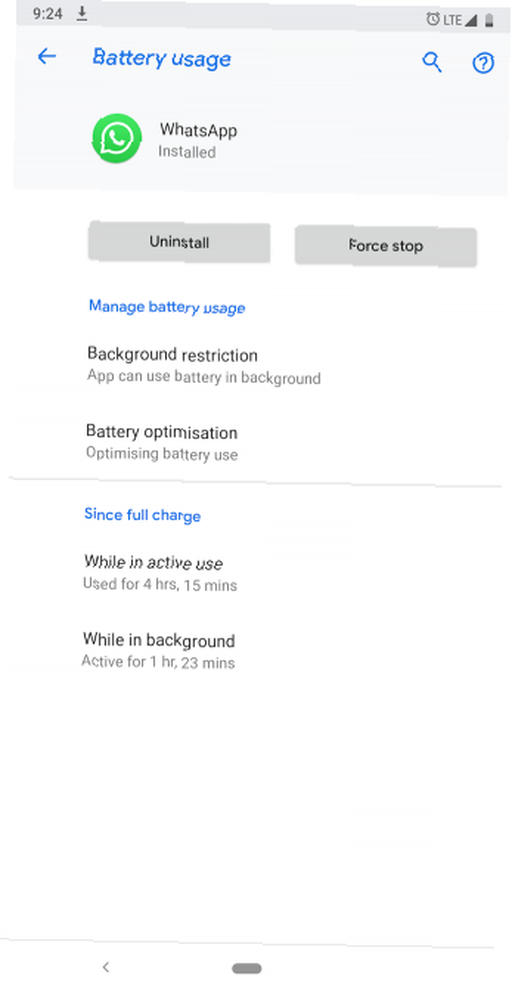
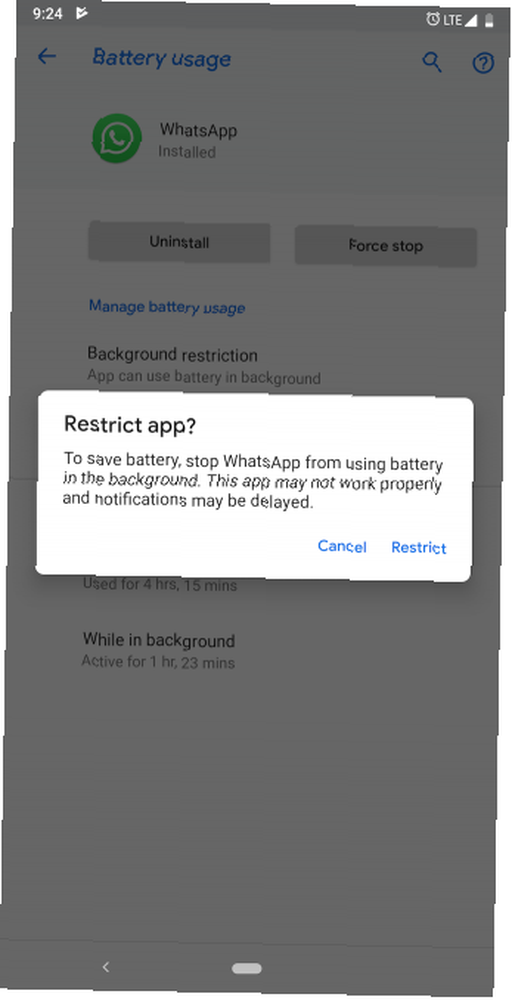
Android Oreo ve daha üst sürümlerinde, uygulamaları aktif olarak kullanmadığınızda uygulamaların çalışmasını tamamen durdurabilirsiniz. Telefonunuzun pil ömrünü çok fazla tüketen uygulamaları devre dışı bırakmak için dahil edilmiştir. Telefonunuzun pil ömrünü kötü tasarlanmış uygulamalardan koruyan kesinlikle şık bir ek.
Ancak, sizin için önemli olan uygulamalar için açıldığında sorunlara yol açabilir. Ne yazık ki, gerekli olduğunu düşünürse Android bu değişiklikleri kendi başına yapabilir. Bu nedenle bildirim sorunlu uygulamalar için ayarları gözden geçirmelisiniz.
Altında bulunur Ayarlar > Uygulamalar ve Bildirimler > [Uygulama ismi] > pil > Arkaplan Kısıtlaması.
10. Senkronizasyon Aralıklarını Manuel Olarak Tweak
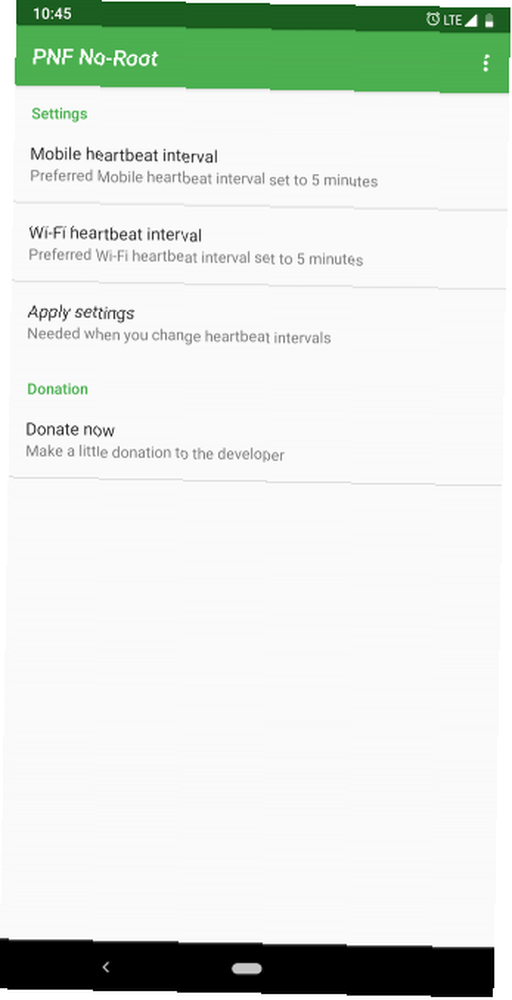
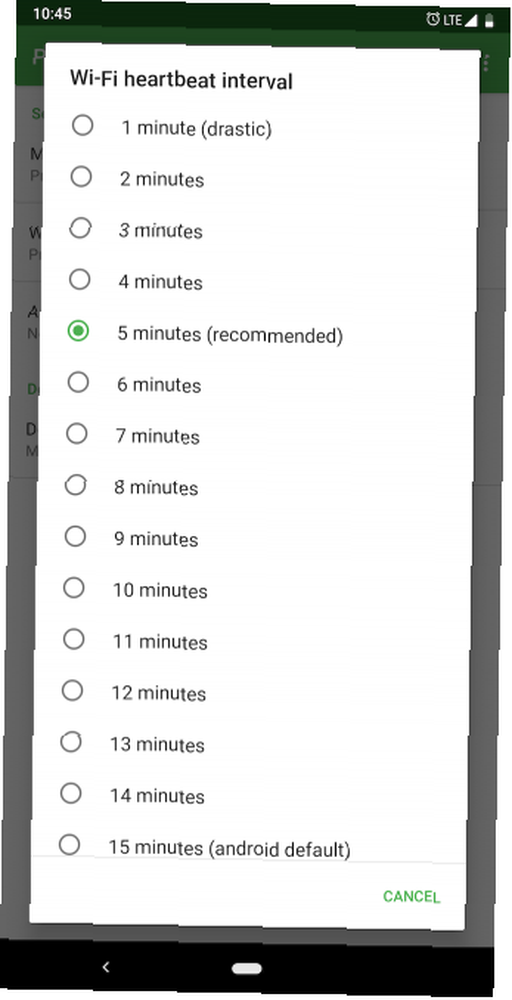
Google, Android'deki aralıklarla senkronizasyonu değiştirebileceğiniz yerleşik işlevi kaldırmıştır. Neyse ki, boşlukları doldurup doldurmak için üçüncü taraf geliştiricilere her zaman güvenebilirsiniz. Sadece Push Notification Fixer başlıklı bir uygulama, minimum yaygara ile senkronizasyon zamanlamasını ayarlamanıza olanak sağlar.
Hem mobil veri hem de Wi-Fi bağlantıları için senkronizasyonu ayrı ayrı değiştirebilirsiniz. 15 dakikaya kadar yükseltebilir (Android varsayılanıdır) ve bir dakikaya bırakabilirsiniz. Bu tercihleri ayarlamanın telefonunuzun pil ömrüne zarar vereceğini unutmayın..
İndir: Push Bildirimleri Fixer (Ücretsiz)
Android Telefonunuzun Bildirimlerinde Uzmanlaşın
Tüm bu adımlardan sonra, bildirimlerinizi sırayla geri alamazsanız, aygıta özgü bir sorun olabilir. Bu durumda, yazılım güncellemelerini kontrol etmek veya telefonunuzun üreticisine danışmak en iyisidir..
Suçluyu çözdüğünde, Android'de bildirimleri tam olarak nasıl kontrol edeceğini öğrenmelisin. Bunu yapmak, onları filtrelemenize ve bu gereksiz ping'lerden hayatınızı kurtarmanıza izin verecektir. Bunu yapmak için Android bildirimlerinde ustalaşmak için bazı ipuçlarını ve püf noktalarını alacaksınız. Bu 11 Uygulama ve Püf Noktalarıyla Android Bildirimlerinizi Ustalaştırın Bu 11 Uygulamalar ve Püf Noktaları ile Android Bildirimlerinde Ustalaşın Android'deki bildirimlerinizin kontrolünü elinize alın. Size bildirimleri nasıl susturacağınızı, daha sonra gözden geçireceğinizi ve çok daha fazlasını nasıl yapacağınızı gösteriyoruz. .











